Crear una encuesta para enviar a cientos o miles de direcciones de correo electrónico puede parecer una tarea abrumadora. Las preguntas principales son: «¿Se molestará la gente en completarlo?» y «¿Cómo inserto una encuesta en un correo electrónico?» Google Forms aborda ambas preguntas.
Con Google Forms, es fácil crear una encuesta interactiva que los destinatarios pueden completar directamente en sus clientes de correo electrónico. En este artículo, le mostramos cómo crear e insertar un Formulario de Google en un correo electrónico, listo para enviarlo al mundo.
Crear una encuesta/encuesta de formulario de Google
Para comenzar, deberá crear su encuesta con todas sus preguntas y respuestas.
Primero, vaya a su cuenta de Google Drive con su navegador. En la parte superior izquierda, haga clic en «Nuevo -> Formularios de Google -> Formulario en blanco».
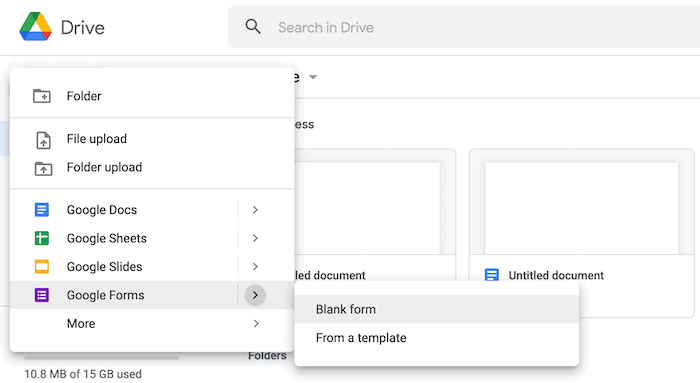
Se le presentará una plantilla básica para crear una encuesta. Complétalo, teniendo en cuenta que puedes cambiar ciertas opciones haciendo clic en el menú desplegable junto a la pregunta, como si quieres que sea de opción múltiple o permitir que los lectores den respuestas más largas.
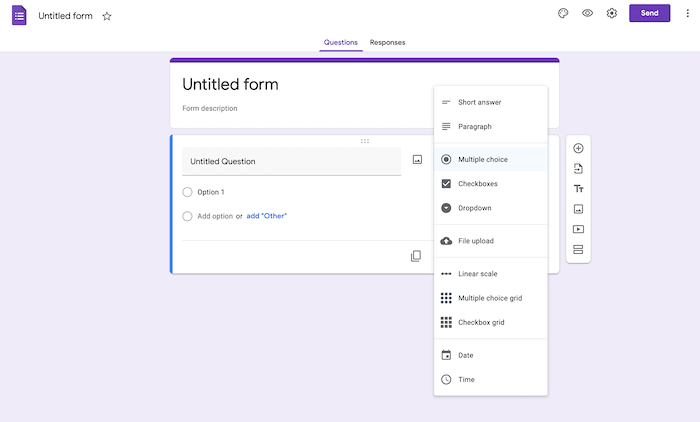
Usando el ícono de la paleta de pintura, puede cambiar el esquema de color de su encuesta y agregar su propia imagen de encabezado.
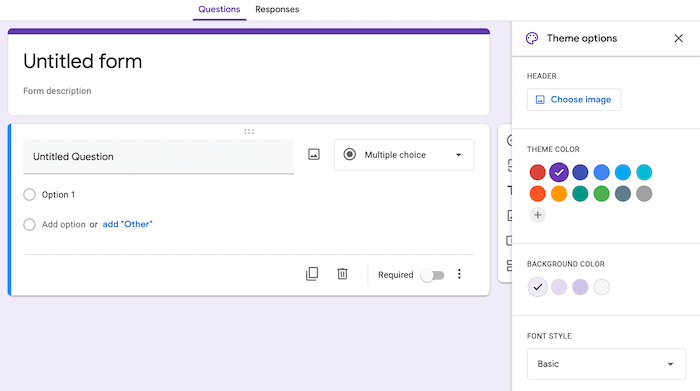
También hay un control deslizante cerca de la parte inferior que le permite elegir si los destinatarios pueden omitir la pregunta o si es obligatorio. A la derecha, puede agregar imágenes, videos y secciones (más preguntas) a la encuesta, y el ícono de menú de tres puntos en la esquina superior derecha le permite agregar colaboradores.
Incruste la encuesta de formulario de Google en su correo electrónico
Una vez que su encuesta esté lista, haga clic en el botón «Enviar» en la parte superior derecha para que aparezcan las opciones de envío. Puede enviar el formulario por correo electrónico, un enlace o publicarlo en las redes sociales. Si elige enviarlo por correo electrónico, haga clic en el ícono del sobre e ingrese todas las direcciones a las que desea enviar el formulario.
Las cosas cruciales a tener en cuenta aquí son el cuadro «Recopilar direcciones de correo electrónico» en la parte superior y las casillas de verificación «Incluir formulario en el correo electrónico».
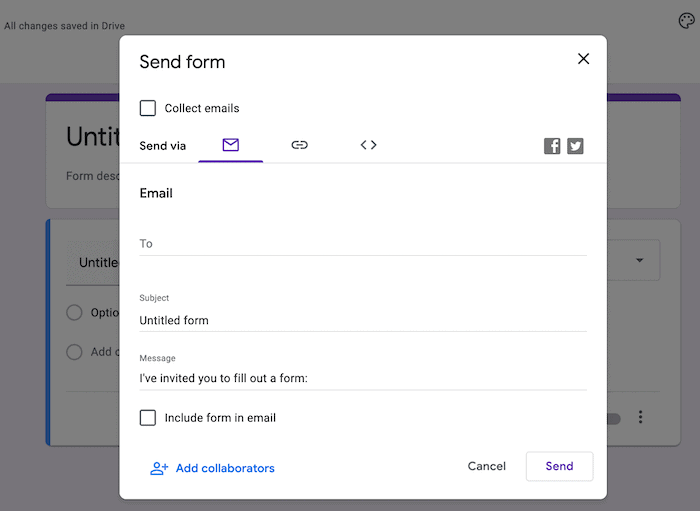
Si marca «Recopilar direcciones de correo electrónico», los destinatarios deberán proporcionar sus direcciones de correo electrónico antes de completar el formulario. Es posible que desee estos datos, por supuesto, pero puede disuadir a muchas personas de completar el formulario, así que tenga cuidado con eso.
El cuadro «Incluir formulario en el correo electrónico» es útil, ya que esto es lo que incrusta el formulario en un correo electrónico en lugar de hacer que los destinatarios hagan clic en la encuesta (lo que también pueden ser reacios a hacer). Recomendamos marcar esta casilla.
Si bien es posible que hace unos años muchos clientes de correo electrónico no admitieran las encuestas de Google Forms, en la actualidad son más compatibles.
Cuando esté listo, haga clic en el botón Enviar. Podrá monitorear las respuestas a su formulario bajo el encabezado Respuestas en la página principal de la encuesta (guardadas en su Google Drive, por supuesto).
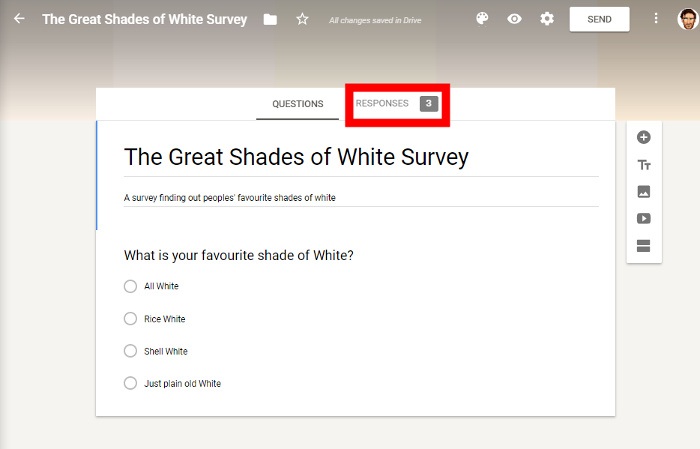
Conclusión
Si bien Google Forms no es una de las funciones más importantes de Google Drive, está ahí para aquellos que lo necesitan y funciona muy bien. Con este método, puede publicar su encuesta en varias redes sociales o incluso incrustarla en una página web usando HTML.
Si está buscando otras formas de usar Formularios de Google, tenemos un resumen para que lo lea una vez que haya terminado aquí. Además, hablando de consejos y trucos de Google Drive, es posible que desee aprender cómo agregar una firma a Google Docs.
¿Eres usuario de Formularios de Google y, de ser así, los envías por correo electrónico? ¡Comparta sus pensamientos con nosotros en la sección de comentarios a continuación!
